为什么Chrome插件安装后无效
为什么Chrome插件安装后无效?Chrome插件在浏览器中扮演着增强功能的角色,但有时用户可能会遇到安装后插件无效的情况。出现这种问题时,许多用户感到困惑,因为插件似乎安装成功了,但却无法正常运行。针对这个问题,本文将分析导致插件无效的原因,并提供具体的解决方案。安装无效可能是由于多种原因,包括浏览器设置、插件版本不兼容或与其他插件冲突等。通过逐步排查,我们可以帮助你解决这些问题,恢复插件的正常功能。
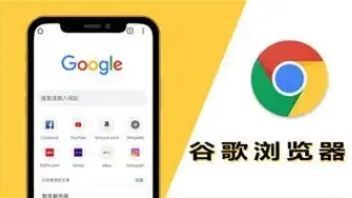
解决方案
检查Chrome浏览器版本
插件的兼容性与浏览器的版本有着直接关系。首先确保你的Chrome浏览器是最新版本。可以通过访问谷歌浏览器官网来下载最新版本,并进行更新。更新后的浏览器能更好地支持新的插件功能。重新启动浏览器
安装插件后,浏览器可能需要重新启动才能加载新的插件。如果插件安装完成后没有生效,尝试关闭并重新启动Chrome浏览器,看是否能解决问题。禁用其他插件
有时,其他已安装的插件可能会与新安装的插件发生冲突,导致插件无效。尝试禁用其他插件,然后重新启用新插件,检查是否恢复正常。在Chrome浏览器地址栏输入chrome://extensions/来管理和禁用插件。清除浏览器缓存
清除浏览器缓存可能有助于解决插件无法正常使用的问题。在浏览器设置中找到“隐私与安全”选项,选择“清除浏览数据”,然后勾选“缓存的图片和文件”,清除缓存后重新加载浏览器。检查插件设置
有些插件在安装后需要进行额外的配置才能生效。进入插件的设置页面,查看是否需要进行额外设置。确保插件的设置符合你的需求,并且插件已启用。重装插件
如果以上方法都无法解决问题,可以尝试卸载并重新安装插件。进入chrome://extensions/页面,找到有问题的插件,点击删除,然后重新在Chrome网上应用店中安装该插件。检查浏览器权限
某些插件可能需要特定的权限才能正常工作。如果插件提示权限不足,可以在插件管理页面检查并修改权限设置,确保插件能够访问所需的功能。
通过上述步骤,你应该能够找出并解决Chrome插件安装后无效的问题。每个步骤都针对可能的原因提供了具体的解决方案,帮助用户有效恢复插件功能。
猜你喜欢
